
www.philips.com/welcome
Brilliance
221B8
NO Brukerveiledning
Service og garantier
Feilsøking og OSS
(ofte stilte spørsmål)
1
20
24
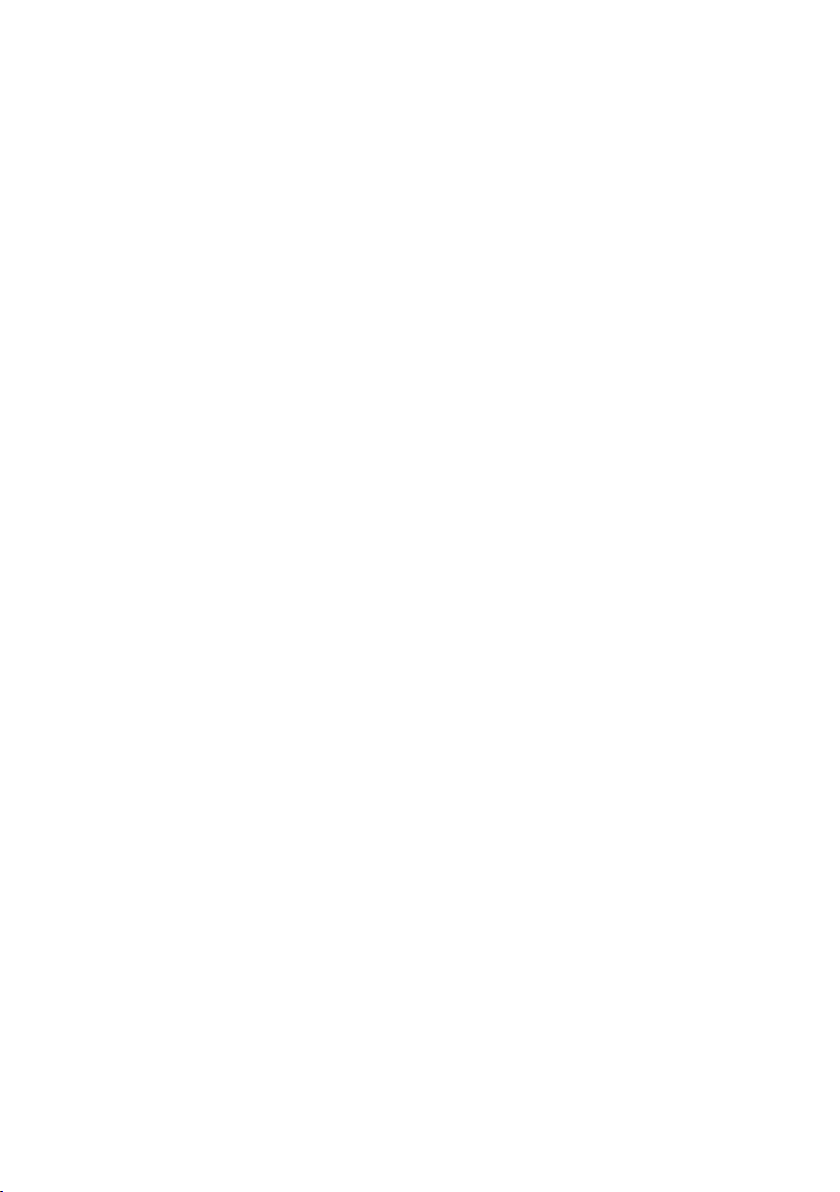
Innhold
1. Viktig ��������������������������������������������� 1
1.1 Sikkerhetstiltak og vedlikehold 1
1.2 Symboler ...................................... 3
1.3 Kasting av produktet og
emballasjen .................................4
2� Sette opp skjermen ������������������ 5
2.1 Installasjon ..................................5
2.2 Betjene skjermen ....................... 7
2.3 Fjerne fotmontasjen for VESA-
montasje .................................... 10
3� Bildeoptimering ������������������������� 11
3.1 SmartImage .................................11
3.2 SmartContrast ............................12
4� Adaptive Sync ��������������������������� 13
5� Tekniske spesikasjoner ���������14
5.1 Oppløsning og forhåndsinnstilte
moduser ..................................... 18
6� Strømstyring ������������������������������ 19
7� Service og garantier ����������������20
7.1 Philips atskjermpolicy ved
defekte pixler ........................... 20
7.2 Service og garantier .................23
8� Feilsøking og OSS (ofte stilte
spørsmål) ���������������������������������� 24
8.1 Feilsøking ...................................24
8.2 Generelle ofte stilte
spørsmål ....................................26

1. Viktig
1. Viktig
Denne elektroniske brukerguiden er ment
for alle som bruker Philips monitoren. Ta deg
tid til å lese denne brukerveiledningen før
du bruker skjermen. Den inneholder viktig
informasjon og kommentarer om bruk av
skjermen.
Philips-garantien gjelder under forutsetning
av at produktet blir behandlet korrekt til
tiltenkt bruk, i samsvar med bruksanvisningen
og ved fremvisning av original faktura eller
kvittering, som viser kjøpsdato, forhandlerens
navn, modell og produksjonsnummeret av
produktet.
1.1 Sikkerhetstiltak og vedlikehold
Advarsler
Bruk av kontroller, innstillinger eller
prosedyrer som ikke er spesifisert i denne
dokumentasjonen kan føre til fare for støt
og risiko for elektriske og/eller mekaniske
skader.
Les og følg instruksjonene for oppkobling og
bruk av dataskjermen.
Drift:
• Unngå at skjermen utsettes for direkte
sollys, kraftige lamper og alle andre
varmekilder. Langvarig eksponering
for sterkt lys og varme kan føre til
fargeforandringer og skade på skjermen.
• Fjern eventuelle gjenstander som kan
falle ned i ventilasjonsåpninger eller
som kan hindre kjøling av skjermens
elektronikk.
• Ikke blokker ventilasjonsåpningene i
kabinettet.
• Ved plassering av skjermen må man påse
at nettstøpslet og stikkontakten er lett
tilgjengelige.
• Hvis du slår av skjermen ved å
koble fra strømkabelen, må du
vente i 6 sekunder før du kobler til
strømkabelen for normal drift.
• Bruk kun en godkjent strømkabel
levert av Philips. Hvis strømkabelen
mangler må du ta kontakt med
ditt lokale serviceverksted. (Se
Kundeinformasjonssenter)
• Ikke utsett skjermen for kraftig vibrasjon
eller sterke støt mens den er i bruk.
• Ikke bank på eller slipp skjermen
under drift eller transport.
• Overdreven bruk av skjermen kan
føre til ubehag i øynene. Det er
bedre å ta kortere pauser oftere på
arbeidsstasjonen enn å ta lengre
lengre og sjeldnere pauser. For
eksempel et det bedre med en
5–10 minutters pause hvert 50.–60.
minutt enn en 15 minutters pause
annenhver time. Prøv å unngå
øyebelastning mens du bruker
skjermen ved å:
• se på ting som er lenger borte
etter å ha fokusert på skjermen
lenge.
• bevisst blinke ofte mens du
arbeider.
• forsiktig lukke og rulle øynene for
å slappe av.
• flytte skjermen til riktig høyde og
vinkel i henhold til høyden din.
• justere lysstyrken og kontrasten
til riktig nivå.
• justere belysningen i
omgivelsene slik at den tilsvarer
den på skjermen og unngå
fluorescerende lys og flater som
reflekterer for mye lys.
• Se lege dersom du får
symptomer.
Vedlikehold
• For å unngå skade på skjermen må du
ikke trykke hardt på LCD-skjermpanelet.
Når du flytter skjermen, må du løfte den
1

1. Viktig
etter rammen; ikke løft skjermen ved
å plassere hender eller fingre på LCDskjermpanelet.
• Koble fra skjermen hvis du ikke skal
bruke den på lang tid.
• Koble fra skjermen hvis du må rengjøre
den med en fuktig klut. Du kan tørke av
skjermen med en tørr klut når strømmen
er av. Bruk aldri organiske oppløsninger,
som alkohol eller ammoniakkbaserte
væsker, til å rengjøre skjermen.
• For å unngå støt eller at settet blir
permanent skadet, må ikke skjermen
utsettes for støv, regn, vann eller svært
fuktige omgivelser.
• Hvis skjermen din blir våt må du tørke av
den med en tørr klut så raskt som mulig.
• Hvis fremmedlegemer eller væske
kommer inn i skjermen må du slå
av skjermen umiddelbart og trekke
ut støpslet. Deretter fjerner du
fremmedlegemet eller vannet og sender
den til et serviceverksted.
• Ikke oppbevar eller bruk skjermen på
steder som er utsatt for varme, direkte
sollys eller ekstrem kulde.
• For at skjermen skal fungere best mulig
og for at den skal vare så lenge som
mulig, må du bruke den på et sted som
oppfyller følgende krav til temperatur og
fuktighet .
• Temperatur: 0-40°C 32-104°F
• Fuktighet: 20-80 % relativ fuktighet
Viktig informasjon om innbrent bilde /
spøkelsesbilde
• Aktiver alltid en bevegelig
skjermsparer når du forlater
skjermen. Aktiver alltid et program
for periodevis skjermoppdatering
hvis skjermen viser statisk innhold
som ikke endres. Uavbrutt visning av
stillbilder eller statiske bilder over
lengre tid fører til "innbrent bilde",
også kjent som "etterbilde" eller
"spøkelsesbilde", på skjermen.
• "Innbrent bilde", "etterbilde" eller
"spøkelsesbilde" er et velkjent fenomen i
skjermteknologi. I de fleste tilfeller vil det
"innbrente bildet" eller "etterbildet" eller
"spøkelsesbildet" forsvinne gradvis over
tid etter at strømmen har blitt slått av.
Advarsel
Unnlatelse av å aktivere en skjermsparer,
eller en periodisk skjermoppdatering kan
det resultere i en alvorlig "innbrenning",
"etterbilde" eller "spøkelsesbilde".
Symptomene vil ikke forsvinne og de kan
heller ikke repareres. Skaden som nevnes
over, dekkes ikke av garantien din.
Service
• Kabinettdekslet må kun åpnes av
kvalifisert servicepersonell.
• Kontakt ditt lokale servicesenter hvis
du har behov for dokumentasjon og
reparasjoner. (Vennligst se på kapittelet
om "Forbrukerinformasjonssenter")
• For transportinformasjon vennligst se
kapittelet "Tekniske spesifikasjoner".
• La ikke skjermen stå i en bil eller et
bagasjerom som er utsatt for direkte
sollys.
Merk
Kontakt en servicetekniker hvis
skjermen ikke fungerer som den skal,
eller hvis du er usikker på hva du skal
gjøre når driftsinstruksene som er gitt i
denne håndboken er fulgt.
2

1. Viktig
1.2 Symboler
Følgende avsnitt beskriver symbolene som er
brukt i dette dokumentet.
Merknad, Forsiktig og Advarsel
Gjennom denne bruksanvisningen
kan tekstblokker være merket med
et symbol samt være satt i halvfet
eller kursiv skrift. Disse tekstblokkene
inneholder merknader, informasjon og
advarsler. De brukes på følgende måte:
Merk
Dette symbolet angir viktig informasjon
og tips som gjør at du får mer nytte av
datasystemet ditt.
Forsiktig
Dette symbolet angir informasjon som
forteller deg hvordan du kan unngå mulig
skade på maskinvaren eller tap av data.
Advarsel
Dette symbolet angir hvordan du kan unngå
problemer som kan forårsake personskade.
Noen advarsler kan også være satt i
andre formater og ikke være fulgt av
et symbol. Disse advarslene er oppgitt
fordi lover eller forskrifter pålegger oss
å ha det med.
3

1. Viktig
1.3 Kasting av produktet og
emballasjen
Håndtering av elektrisk og elektronisk avfall
(Waste Electrical and Electronic Equipment WEEE)
This marking on the product or on its
packaging illustrates that, under European
Directive 2012/19/EU governing used
electrical and electronic appliances, this
product may not be disposed of with normal
household waste. You are responsible
for disposal of this equipment through a
designated waste electrical and electronic
equipment collection. To determine the
locations for dropping off such waste
electrical and electronic, contact your local
government office, the waste disposal
organization that serves your household
or the store at which you purchased the
product.
Your new monitor contains materials that
can be recycled and reused. Specialized
companies can recycle your product to
increase the amount of reusable materials
and to minimize the amount to be disposed
of.
All redundant packing material has been
omitted. We have done our utmost to make
the packaging easily separable into mono
materials.
Please find out about the local regulations
on how to dispose of your old monitor and
packing from your sales representative.
Taking back/Recycling Information for
Customers
Philips establishes technically and
economically viable objectives to optimize
the environmental performance of the
organization's product, service and activities.
From the planning, design and production
stages, Philips emphasizes the important of
making products that can easily be recycled.
At Philips, end-of-life management primarily
entails participation in national take-back
initiatives and recycling programs whenever
possible, preferably in cooperation with
competitors, which recycle all materials
(products and related packaging material)
in accordance with all Environmental Laws
and taking back program with the contractor
company.
Your display is manufactured with high
quality materials and components which can
be recycled and reused.
To learn more about our recycling program
please visit
http://www.philips.com/a-w/about/
sustainability.html
4

2. Sette opp skjermen
2. Sette opp skjermen
* CD
©
2
0
1
8
K
o
n
i
n
k
l
i
j
k
e
P
h
i
l
i
p
s
N
.
V
.
A
l
l
r
i
g
h
t
s
r
e
s
e
r
v
e
d
.
U
n
a
u
t
h
o
r
i
z
e
d
d
u
p
l
i
c
a
t
i
o
n
i
s
a
v
i
o
l
a
t
i
o
n
o
f
a
p
p
l
i
c
a
b
l
e
l
a
w
s
.
M
a
d
e
a
n
d
p
r
i
n
t
e
d
i
n
C
h
i
n
a
.
V
e
r
s
i
o
n
This product was manufactured and brought to
the market by or on behalf of Top Victory
Investments Ltd. or one of its aliates. Top
Victory Investments Ltd. is the warrantor in
relation to this product. Philips and the Philips
Shield Emblem are registered trademarks of
Koninklijke Philips N.V. used under license.
Contents:
Monitor drivers
User’s Manual
User’s Manual
www.philips.com/welcome
使用产品前请阅读使用说明
保留备用
Monitor
* VGA * HDMI * DVI
* Audio cable
Power cable
* DP
221B8
Register your product and get support at
www.philips.com/welcome
Quick
Start
2.1 Installasjon
Innholdet i pakkenInnholdet i
pakken
Installere foten
1. Plasser skjermen med skjermpanelet ned
på en jevn overflate. Vær oppmerksom så
skjermen ikke blir ripet eller skadet.
2. Hold stativet med begge hender.
(1) Fest stativet forsiktig i VESA-
montasjeområdet til låsehaken
låses til stativet.
(2) Fest foten forsiktig til stativet.
(3) Bruk fingrene til å stramme skruen
på bunnen av sokkelen, og fest
sokkelen stramt til stativet.
3
*Forskjellig fra land til land.
1
2
5
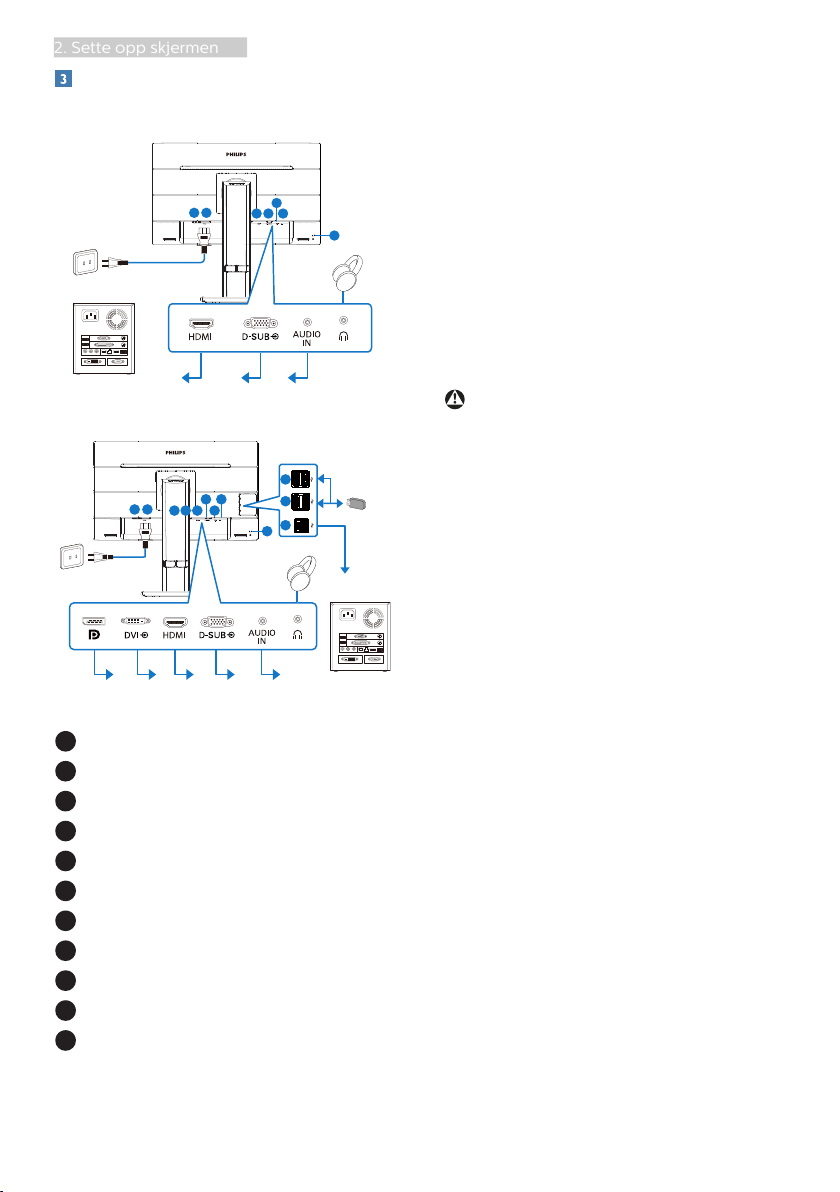
2. Sette opp skjermen
Koble til PC-en
221B8LHEB
2
1
221B8LJEB
1
2
1
Strømbryter
2
Strøminngang
3
DVI-inngang
4
HDMI-inngang
5
DisplayPort-inngang
6
DisplayPort-utgang
7
Lydinngang og
8
Retelefonkontakt
9
USB utgående
10
USB innkommende
11
Kensington anti-tyverilås
8
3 4675
4 678
11
Koble til PC
1. Koble strømledningen til baksiden
av monitoren.
2. Slå av datamaskinen og trekk ut
strømkabelen.
3. Koble skjermens signalkabel
11
til videokoblingen bak på
datamaskinen.
4. Plugg datamaskinens og skjermens
strømkabler i en stikkontakt.
5. Slå på datamaskinen og skjermen.
Hvis skjermen viser et bilde, er
installeringen fullført.
Advarsel:
2,4 GHz trådløse USB-enheter, for
eksempel, trådløse mus, tastatur
10
10
9
og hodetelefoner, kan bli forstyrret
av høyhastighetssignalet fra USB
3.0-enheter, noe som kan føre til
at eektiviteten til radiooverføring
reduseres. Dersom dette forekommer,
kan du prøve følgende metoder for å
redusere virkningene av forstyrrelser.
• Prøv å holde USB 2.0-mottakere
unna USB 3.0-porter.
• Bruk en standard USB-skjøteledning
eller en USB-hub for å øke
avstanden mellom den trådløse
mottakeren og USB 3.0-porter.
6

2. Sette opp skjermen
2.2 Betjene skjermen
Beskrivelse av kontrollknappene
Beskrivelse av skjermmenyen
Hva er On-Screen Display (OSD)?
Skjermmeny (OSD) er en funksjon som
finnes i alle LCD-skjermer fra Philips. Her
kan man justere skjermytelsen eller velge
skjermfunksjoner direkte fra et skjermbasert
instruksjonsvindu. Et brukervennlig
skjermbasert skjermgrensesnitt vises som
nedenfor :
3
6
7
25
4
Skru strømmen til skjermen PÅ
eller AV.
Tilgang til OSD-menyen.
Bekrefte OSD-justeringen.
Juster OSD-menyen.
Justere lysstyrkenivået.
Endre innsignalkilde.
Gå tilbake til forrige OSD-nivå.
SmartImage. Det er
flere valg: EasyRead,
Kontor, Foto, Film, Spill,
Økonomisk, Lav blå-modus
og Av.
1
Grunnleggende og enkel instruksjon om
kontrolltastene
I skjermmenyen som vises ovenfor, kan du
trykke på -knappene foran på skjermen
for å flytte markøren, og trykke på OKknappen for å bekrefte valget eller endringen.
7
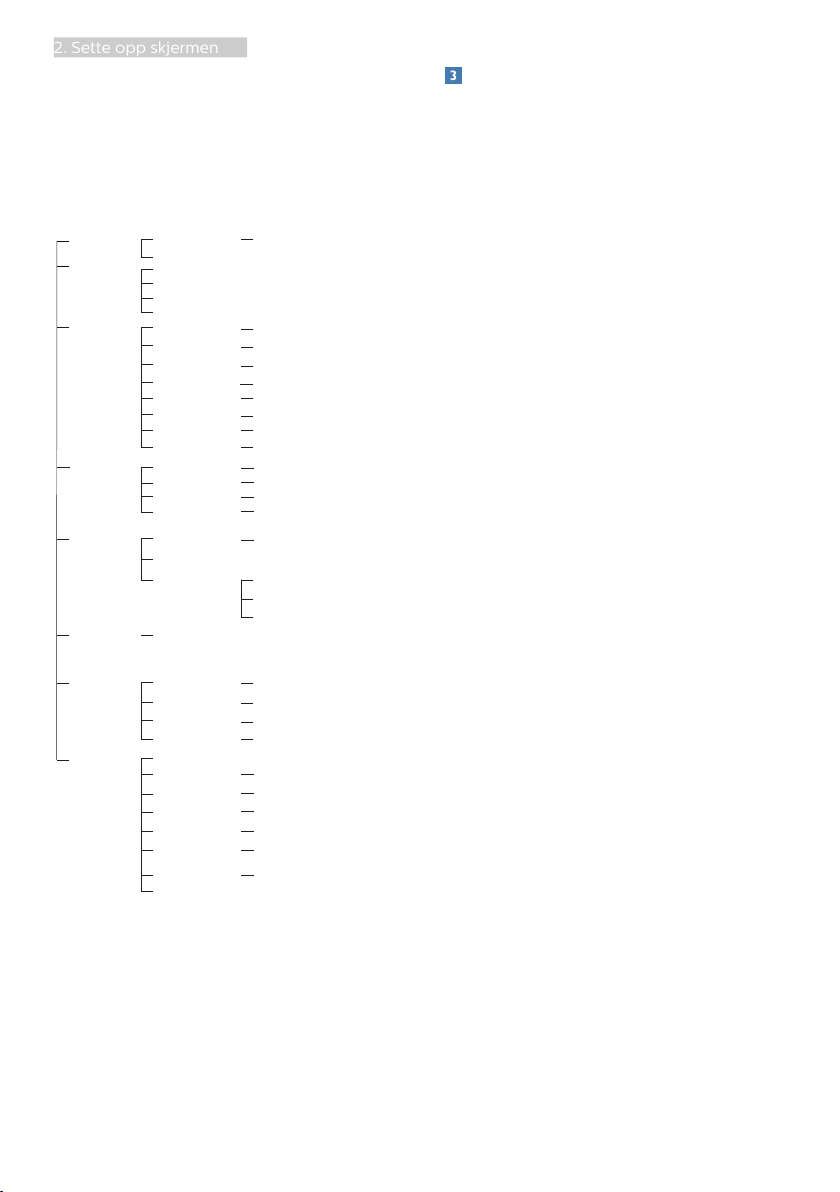
2. Sette opp skjermen
OSD-menyen
Main menu Sub menu
Picture
Input
OSD Settings
Setup
Language
Color
Audio
Audio In, HDMI,
DisplayPort (221B8LJEB)
Picture Format
Brightness
Contrast
Horizontal
Vertical
Transparency
OSD Time Out
Auto
V.Position
Phase
Clock
Resolution
Notication
Reset
Information
English, Deutsch, Español, Ελληνική, Français, Italiano,
Maryar, Nederlands, Português, Português do Brazil,
Polski , Русский, Svenska, Suomi, Türkçe, Čeština,
Українська, 简体中文, 繁體中文,日本語,한국어
Color Temperature
sRGB
User Dene
VGA
DVI (221B8LJEB)
DisplayPort (221B8LJEB)
SmartResponse
SmartContrast
Gamma
Over Scan
H.Position
HDMI 1.4
Stand-Alone
Wide Screen, 4:3
0~100
0~100
0~100
0~100
O, 1, 2, 3, 4
5s, 10s, 20s, 30s, 60s
On, O
Yes, No
0~100
0~100
0~100
Native, 5000K, 6500K, 7500K,
8200K, 9300K, 11500K
Red: 0~100
Green: 0~100
Blue: 0~100
O, Fast, Faster, Fastest
On, O
1.8, 2.0, 2.2, 2.4, 2.6
0~100
0~100
On, O
On, O
Volume
Audio Source
Mute
On, O
Sharpness
0~100
LowBlue Mode
On
O
1, 2, 3, 4
Nedenfor finner du en oversikt over
strukturen i skjermmenyen. Denne kan
du bruke som referanse når du foretar
de forskjellige justeringene.
Anmerkning om oppløsning
Monitoren fungerer best med
opprinnelig oppløsning, 1920 x 1080
@ 60 Hz. Når monitoren er påkoblet
med en annen oppløsning, vil følgende
advarsel vises på skjermen. Use 1920
x 1080 @ 60 Hz for best results. (Bruk
1920 x 1080 @ 60 Hz for best resultat.)
Visning av advarsel for opprinnelig
skjermoppløsning kan slås av fra Setup
(Oppsett) i OSD (On Screen Display)menyen.
8

2. Sette opp skjermen
Fysisk funksjon
Helning
30˚
Sving
Høydejustering
-5˚
130mm
Pivot
-175˚
175˚
1
2
0˚
-90˚
3
9
+90˚
0˚
3

2. Sette opp skjermen
2.3 Fjerne fotmontasjen for VESA-montasje
Før du starter demontering av stativet,
følg instruksene under for å unngå
enhver skade på skjermen eller
personskade.
1. Utvid skjermsokkelen så langt som
mulig.
221B
2. Plasser skjermen med skjermpanelet
ned på en jevn overflate. Vær
oppmerksom så skjermen ikke blir
ripet eller skadet. Løft deretter
skjermstativet.
Merk
Denne skjermen kan brukes med en
100 mm x 100 mm VESA-kompatibel
monteringsenhet. VESA-festeskrue
M4. Kontakt produsenten før
veggmontering.
100mm
100mm
3. Vipp sokkelen samtidig med at
utløserknappen trykkes, og skyv den
ut.
10

3. Bildeoptimering
3. Bildeoptimering
3.1 SmartImage
Hva er det?
SmartImage gir deg forhåndsinnstillinger
som optimerer visningen av ulike typer
innhold, og dynamisk justering av lysstyrke,
kontrast, farge og skarphet i sanntid. Uansett
om du arbeider med tekstprogrammer,
viser bilder eller ser på video, gir Philips
SmartImage flott optimert skjermytelse.
Hvorfor trenger jeg det?
Du vil ha en skjerm som gir den beste
visningen av alt favorittinnholdet ditt.
SmartImage-programvaren justerer
automatisk lysstyrke, kontrast, farge og
skarphet i sanntid for å gi deg en bedre
seeropplevelse med skjermen.
Hvordan virker det?
SmartImage er en eksklusiv og nyskapende
teknologi fra Philips som analyserer
innholdet som vises på skjermen. Basert på
et scenario som du velger, gir SmartImage en
dynamisk forbedring av kontrast, fargenes
metningsgrad og bildeskarphet slik at du får
den beste skjermytelsen - alt i sanntid ved å
trykke på en enkelt knapp.
Hvordan aktiverer jeg SmartImage?
1. Trykk på for å åpne SmartImage-
skjermmenyen.
2. Trykk gjentatte ganger på for å
bytte mellom EasyRead, Kontor,
Foto, Film, Spill, Økonomisk, Lav
blå-modus og Av.
3. SmartImage-skjermmenyen blir
værende på skjermen i 5 sekunder,
eller du kan trykke på "OK" for å
bekrefte.
Det er flere valg: EasyRead, Kontor,
Foto, Film, Spill, Økonomisk, Lav blåmodus og Av.
• EasyRead: Hjelper til med
å forbedre lesbarheten av
tekstbaserte applikasjoner
som ebøker i PDF-format.
Skjermen bruker en spesiell
algoritme som øker kontrasten og
grenseskarpheten i tekstinnhold,
slik at du kan lese tekst uten å
bli sliten. Lysstyrke, kontrast og
fargetemperatur blir automatisk
optimalt justert.
• Office (Kontor): Gir bedre
tekstkvalitet og demper lysstyrken
slik at lesbarheten blir bedre og
øynene anstrenges mindre. Denne
modusen gir mye større lesbarhet
og produktivitet når du arbeider
med regneark, PDF-filer, skannede
generelle kontorprogrammer.
11

3. Bildeoptimering
• Photo (Fotografi): Denne
innstillingen kombinerer
fargemetning, dynamisk kontrast og
større skarphet for å vise fotografier
og andre bilder med enestående
klarhet og livaktige farger –helt uten
artefakter og blasse farger.
• Movie (Film): Større lystetthet,
dypere fargemetning, dynamisk
kontrast og krystallklar skarphet gjør
at alle detaljer i mørke områder av
bildet vises, samtidig som fargene
ikke blir utvasket i de lysere delene
av skjermen. Slik blir videobildet
dynamisk og naturlig.
• Game (Spill): Denne innstillingen gir
den beste spillopplevelsen gjennom
å aktivere overdrivekretsen for å
gi bedre responstid, gjøre kantene
på bevegelige gjenstander mindre
uklare og gi bedre kontrast i mørke
og lyse bilder.
• Economy (Økonomisk): I denne
innstillingen justeres lysstyrke,
kontrast og baklys slik at Officeprogramvare som brukes i
hverdagen vises riktig, samtidig som
strømforbruket holdes nede.
• LowBlue Mode (Lav blå-modus):
Lav blå-modus for produktivitet
som skåner øynene. Studier har vist
at akkurat som at ultrafiolette stråler
kan gi øyeskade, kan blå kortbølgelysstråler fra LED-skjermer forårsake
øyeskader og påvirke synet over
tid. Philips Lav blå-modus er
utviklet for velvære og bruker
smart programvare for å redusere
skadelige blått kortbølgelys.
• Off (Av): SmartImage gjør ingen
forbedringer.
Merk
Philips LowBlue-modus 2 samsvarer
med sertifiseringen TUV Low Blue Light.
Du kan velge denne modusen ved
å trykke hurtigtasten og deretter
trykke på for å velge LowBluemodus. Se trinnene ovenfor for å velge
SmartImage.
3.2 SmartContrast
Hva er det?
Unik teknologi som analyserer
innholdet på skjermen på en dynamisk
måte og automatisk stiller inn optimal
kontrastrate for å gi størst mulig klarhet
og en behagelig seeropplevelse.
Baklyset blir sterkere når bildene er
klare, skarpe og lyse, og baklyset blir
svakere når det vises bilder med mørk
bakgrunn.
Hvorfor trenger jeg det?
Du vil ha den beste visuelle klarheten
og visningskomforten for alle typer
innhold. SmartContrast kontrollerer
kontrasten og justerer bakgrunnslyset
dynamisk for å gi klare, skarpe og lyse
spill- og videobilder, eller vise klar tekst
som er enkel å lese for kontorarbeid.
Gjennom å redusere skjermens
strømforbruk sparer du energikostnader
og forlenger skjermens levetid.
Hvordan virker det?
Når du aktiverer SmartContrast,
analyseres innholdet som vises i
sanntid, og fargene og intensiteten
i bakgrunnslyset justeres.
Denne funksjonen vil dynamisk
forbedre kontrasten for en flott
underholdningsopplevelse når du ser
på videoer eller spiller spill.
12

4. PowerSensor™
4. Adaptive Sync
Adaptive Sync
Spillopplevelsen har tidligere ikke vært
optimal fordi GPU-er og skjermer har
blitt oppdatert i forskjellig tempo. En
GPU vil av og til gjengi mange nye bilder
ved en enkel oppdatering av skjermen,
mens skjermen viser biter av hvert bilde
som enkeltbilder. Dette kalles "tearing".
Tearing kan rettes opp i ved hjelp av det
som kalles "v-sync", men bildet kan bli
ujevnt når GPU-en venter på skjermen
for å levere nye bilder.
V-sync gjør også at musen fungerer
dårligere, og at bildefrekvensen
minsker. AMD Adaptive Sync-teknologi
eliminerer alle disse problemene ved
at GPU-en oppdaterer skjermen i det
øyeblikket et nytt bilde er klart. Dette
gir en flott og tearing-fri spillopplevelse.
• AMD Radeon R7 260
■ Prosessor A-Series Desktop- og
Mobility-APU-er
• AMD A10-7890K
• AMD A10-7870K
• AMD A10-7850K
• AMD A10-7800
• AMD A10-7700K
• AMD A8-7670K
• AMD A8-7650K
• AMD A8-7600
• AMD A6-7400K
Etterfulgt av det kompatible grafikkortet.
■ Operativsystem
• Window.s 10/8.1/8/7
■ Grafikkort: R9 290/300 Series og R7
260 Series
• AMD Radeon R9 300 Series
• AMD Radeon R9 Fury X
• AMD Radeon R9 360
• AMD Radeon R7 360
• AMD Radeon R9 295X2
• AMD Radeon R9 290X
• AMD Radeon R9 290
• AMD Radeon R9 285
• AMD Radeon R7 260X
13

5. Tekniske spesifikasjoner
5. Tekniske spesifikasjoner
Bilde/Skjerm
Type skjerm
Baklys
Skjermstørrelse 21,5" W (54,6 cm)
Punktavstand 0,248(H) mm x 0,248(V) mm
SmartContrast 20,000,000:1
Reaksjonstid (typisk) 5 ms (GtG)
SmartResponse tid (typ.) 1 ms (GtG)
Optimal oppløsning 1920 x 1080 @ 60 Hz
Betraktningsvinkel 170° (H) / 160° (V) @ C/R > 10 (typ.)
Skjermfarger 16,7M (6-bit, Hi-FRC)
Flimmerfri JA
Bildeforbedring SmartImage
Vertikal
oppdateringsfrekvens
Horisontal frekvens
sRGB JA
Lav blå-modus JA
Adaptive Sync JA
Tilkobling
Signalinngang/-utgang
USB 221B8LJEB: USB2.0 x 4
Inndatasignal Separat synkronisering, synkronisering på grønn
Lyd inn/ut PC-lyd inn, -hodetelefon ut
Innretninger
Innebygd høyttaler 2 W × 2
Brukerinnretninger
OSD-språk
Andre innretninger VESA-montasje (100 × 100 mm), Kensington-lås
Plug and play-kompatibilitet DDC/CI, sRGB, Windows 10/8.1/8/7, Mac OS X
TN
W-LED
50 Hz - 76 Hz (Analog, Digital)
221B8LJEB: 48 Hz - 76 Hz (HDMI, DP, Adaptive Sync for
HDMI, Adaptive Sync for DP)
221B8LHEB: 48 Hz - 76 Hz (HDMI, Adaptive Sync for
HDMI)
30 kHz - 83 kHz (Analog)
221B8LJEB: 30 kHz - 85 kHz (HDMI, DP, Adaptive Sync
for HDMI, Adaptive Sync for DP)
221B8LHEB: 30 kHz - 85 kHz (HDMI, Adaptive Sync for
HDMI)
221B8LHEB: VGA(Analog), HDMI 1.4 (Digital),
221B8LJEB: VGA (Analog), DVI (Digital), HDMI 1.4 (Digital),
DisplayPort 1.2
Engelsk, tysk, spansk, gresk, fransk, italiensk, ungarsk,
nederlandsk, portugisisk, brasilsk portugisisk, polsk,
russisk, svensk, finsk, tyrkisk, tsjekkisk, ukrainsk, forenklet
kinesisk, tradisjonell kinesisk, japansk, koreansk
14

5. Tekniske spesifikasjoner
Stativ
Helning -5 / +30 grader
Sving -175 / +175 grader
Høydejustering 130mm
Pivot -90 / +90 grader
221B8LJEB
Strøm
Forbruk
Inngangsspenning 100 V
vekselstrøm 50
Hz
Inngangsspenning 115
V vekselstrøm
50Hz
Inngangsspenning 230 V
vekselstrøm 50
Hz
Normal bruk 17,7 W (typ.) 17,8 W (typ.) 17,9 W (typ.)
Innsoving (ventemodus) < 0,5 W < 0,5 W < 0,5 W
Av < 0,3 W < 0,3 W < 0,3 W
Av (vekselstrømbryter) 0 W 0 W 0 W
Varmetap*
Normal bruk
Inngangsspenning 100 V
vekselstrøm 50
Hz
60,41 BTU/t
(typisk)
Inngangsspenning 115
V vekselstrøm
50Hz
60,75 BTU/t
(typisk)
Inngangs-
spenning 230 V
vekselstrøm 50
Hz
61,09 BTU/t
(typisk)
Innsoving (ventemodus) < 1,71 BTU/t < 1,71 BTU/t < 1,71 BTU/t
Av < 1,02 BTU/t < 1,02 BTU/t < 1,02 BTU/t
Av (vekselstrømbryter) 0 W 0 W 0 W
På-modus (ØKO-modus) 8,8 W (typ.)
Strømlampe På-modus: Hvit, hvile-/ventemodus: Hvit (blinker)
Strømforsyning Innebygd, 100–240 V vekselstrøm, 50–60 Hz
221B8LHEB
Strøm
Forbruk
Inngangsspenning 100 V
vekselstrøm 50
Hz
Inngangsspenning 115
V vekselstrøm
50Hz
Inngangs-
spenning 230 V
vekselstrøm 50
Hz
Normal bruk 17,2 W (typ.) 17,3 W (typ.) 17,4 W (typ.)
Innsoving (ventemodus) < 0,3 W < 0,3 W < 0,3 W
Av < 0,3 W < 0,3 W < 0,3 W
Av (vekselstrømbryter) 0 W 0 W 0 W
Varmetap*
Normal bruk
Inngangsspenning 100 V
vekselstrøm 50
Hz
58,70 BTU/t
(typisk)
Inngangsspenning 115
V vekselstrøm
50Hz
59,04 BTU/t
(typisk)
Inngangs-
spenning 230 V
vekselstrøm 50
Hz
59,39 BTU/t
(typisk)
15

5. Tekniske spesifikasjoner
Innsoving (ventemodus) < 1,02 BTU/t < 1,02 BTU/t < 1,02 BTU/t
Av < 1,02 BTU/t < 1,02 BTU/t < 1,02 BTU/t
Av (vekselstrømbryter) 0 BTU/t 0 BTU/t 0 BTU/t
På-modus (ØKO-modus) 8,5 W (typ.)
Strømlampe På-modus: Hvit, hvile-/ventemodus: Hvit (blinker)
Strømforsyning Innebygd, 100–240 V vekselstrøm, 50–60 Hz
Mål
Produkt med stativ (BxHxD) 504 x 477 x 206 mm
Produkt uten stativ (BxHxD) 504 x 304 x 47 mm
Produkt med emballasje
(BxHxD)
565 x 490 x 184 mm
Vekt
Produkt med stativ
Produkt uten stativ
Produkt med emballasje
221B8LJEB: 4,55 kg
221B8LHEB: 4,45 kg
221B8LJEB: 2,65 kg
221B8LHEB: 2,55 kg
221B8LJEB: 6,81 kg
221B8LHEB: 6,34 kg
Driftsbetingelser
Spennvidde i temperatur (i
drift)
0°C til 40 °C
Relativ luftfuktighet (i drift) 20% til 80%
Atmosfærisk trykk (i drift) 700 til 1060 hPa
Temperatursone (ikke i
drift)
Relativ luftfuktighet
(avslått)
-20°C til 60°C
10% til 90%
Atmosfærisk trykk (avslått) 500 til 1060 hPa
Miljømessig og energi
RoHS JA
EPEAT JA (Se notat 1 for mer informasjon)
Emballasje 100 % gjenvinnbar
Spesifikke stoffer 100% PVC BFR-fritt kabinett
EnergyStar JA
Overholdelse og standarder
Godkjent ifølge
reguleringer
CE-merket, FCC klasse B, SEMKO, CU-EAC, PSB,
TCO Edge, EPA, WEEE, UKRAINIAN, ICES-003, TUVGS, ISO 9241-307, RCM
Kabinett
Farge Svart
Fullfør Tekstur
16
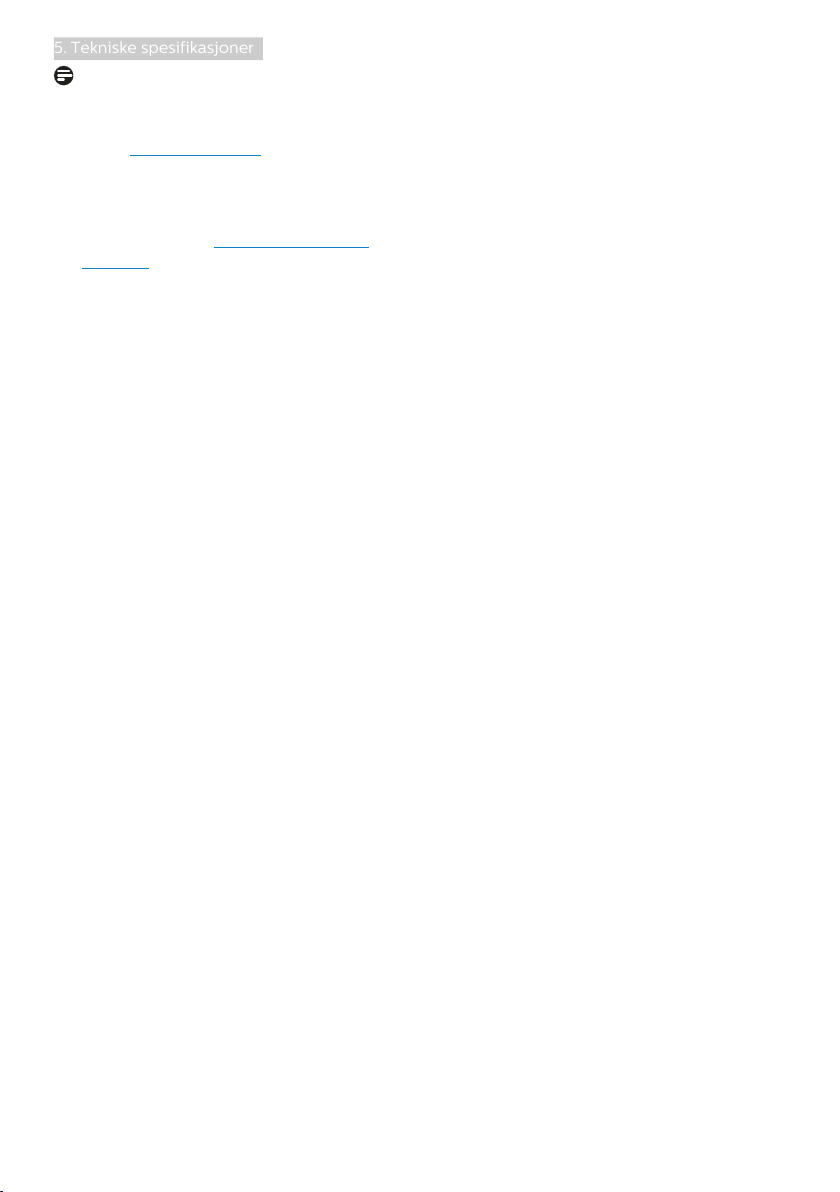
5. Tekniske spesifikasjoner
Merk
1. EPEAT Gold eller Silver er kun gyldig
der Philips registrerer produktet.
Gå til www.epeat.net for å se
registreringsstatus i landet der du
bor.
2. Disse dataene kan endres uten
forvarsel. Gå til www.philips.com/
support for å laste ned den siste
versjonen av heftet.
3. Smart responstid er den optimale
verdien fra enten GtG- eller GtG
(BW)-tester.
17

5. Tekniske spesifikasjoner
5.1 Oppløsning og
forhåndsinnstilte moduser
Maksimal oppløsning
1920 x 1080 @ 60 Hz (analog
inngang)
1920 x 1080 @ 60 Hz (digital
inngang)
Anbefalt oppløsning
1920 x 1080 @ 60 Hz (digital
inngang)
Hz. For best skjermkvalitet, bør
du følge denne anbefalingen for
skjermoppløsning.
H-frekvens
(kHz)
31,47 720 x 400 70,09
31,47 640 x 480 59,94
35,00 640 x 480 66,67
37,86 640 x 480 72,81
37,50 640 x 480 75,00
35,16 800 x 600 56,25
37,88 800 x 600 60,32
46,88 800 x 600 75,00
48,08 800 x 600 72,19
47,73 832 x 624 74,55
48,36 1024 x 768 60,00
56,48 1024 x 768 70,07
60,02 1024 x 768 75,03
44,77 1280 x 720 59,86
60 1280 x 960 60
63,89 1280 x 1024 60,02
79,98 1280 x 1024 75,03
55,94 1440 x 900 59,89
65,29 1680 x 1050 59,95
67,50 1920 x 1080 60,00
Oppløsning Vertikal
frekvens (Hz)
Merk
Vær oppmerksom på at skjermen
fungerer best med den naturlige
oppløsningen 1920 x 1080 ved 60
18

6. Strømstyring
6. Strømstyring
Hvis du har videokort eller programvare
som overholder VESA DPM, kan skjermen
automatisk redusere strømforbruket når den
ikke er i bruk. Hvis inndata fra et tastatur,
en mus eller en annen inndataenhet blir
registrert, vil skjermen "våkne" automatisk.
I den følgende tabellen vises denne
automatiske strømsparingsfunksjonens
strømforbruk og signaler:
221B8LJEB
Strømstyringsdefinisjoner
Hori-
VESA-
modus
Aktiv PÅ Ja Ja
Video
sontal
synkronisering
synkronisering
Vertikal
Strøm brukt
17,8 W (typisk)
42 W (maks.)
LEDfarge
Hvit
• Fargetemperatur: 6500 K med
fullstendig hvitmønster
Merk
Disse dataene kan endres uten
forvarsel.
Innsoving
(vente-
modus)
Avskrudd AV - - 0,3 W (typ.) AV
AV
Nei Nei
0,5 W (typ.)
(blink)
221B8LHEB
Strømstyringsdefinisjoner
Hori-
VESA-
modus
Innsoving
(vente-
modus)
Avskrudd AV - - 0,3 W (typ.) AV
Video
synkronisering
Aktiv PÅ Ja Ja
AV Nei Nei 0,3 W (typ.)
sontal
Vertikal
synkronisering
Strøm brukt
17,3 W (typisk)
32 W (maks.)
(blink)
Følgende oppsett brukes til å måle
strømforbruket til denne skjermen.
• Opprinnelig oppløsning: 1920 x 1080
• Kontrast: 50%
• Lysstyrke: 100%
Hvit
LEDfarge
Hvit
Hvit
19
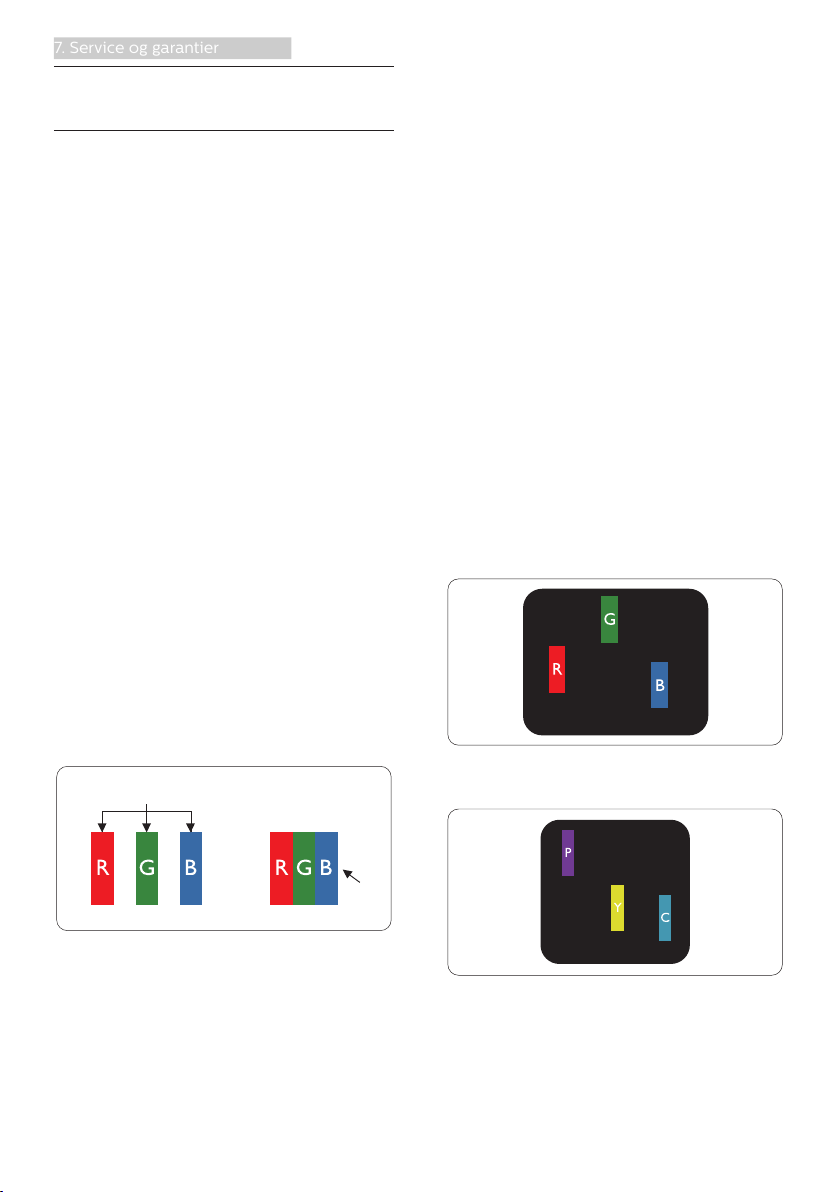
7. Service og garantier
7. Service og garantier
subpixel
pixel
7.1 Philips atskjermpolicy ved
defekte pixler
Philips streber etter å levere produkter
av høyeste kvalitet. Vi bruker noen
av industriens mest avanserte
produksjonsprosesser og vi praktiserer
streng kvalitetskontroll. Det er imidlertid
ikke alltid til å unngå at det finnes
defekte piksler i TFT-flatskjermer.
Ingen produsent kan garantere at alle
paneler er uten feil på piksler, men
Philips garanterer at enhver skjerm med
uakseptabelt mange defekter repareres
eller byttes ut under garantien. Dette
avsnittet forklarer de forskjellige typene
av pikseldefekter, og definerer et
akseptabelt defektnivå for hver type.
For at reparasjon eller et nytt produkt
skal dekkes av garantien, må antallet
defekte piksler på en TFT-skjerm
overstige disse nivåene. For eksempel
kan ikke mer enn 0,0004 % av
subpikslene på en skjerm være defekte.
Videre setter Philips enda høyere
kvalitetsstandarder for enkelte typer
eller kombinasjoner av pikseldefekter
som er lettere å legge merke til enn
andre. Dette gjelder over hele verden.
piksel er belyst, vil de tre fargede
underpikslene sammen opptre som en
enkelt hvit piksel. Når alle er mørke, vil
de tre fargede underpikslene sammen
opptre som en enkelt svart piksel.
Andre kombinasjoner av belyste og
mørke underpiksler opptrer som enkelte
piksler med andre farger.
Typer av feil på piksler
Feil på piksler og underpiksler vises på
skjermen på forskjellige måter. Det er
to kategorier av pikseldefekter og flere
typer underpikseldefekter innenfor hver
kategori.
Lyst punkt-feil
Lyst punkt-feil vises som piksler eller
underpiksler som alltid er "på" eller
lyser. Et lyst punkt er en underpiksel
som stikker seg ut når skjermen viser et
mørkt mønster. Det finnes flere typer av
lyst punkt-feil.
En belyst rød, grønn eller blå
underpiksel.
Piksler og underpiksler
En piksel, eller et bildeelement, er
sammensatt av tre underpiksler i
primærfargene rød, grønn og blå.
Mange piksler utgjør til sammen et
bilde. Når alle underpikslene i en
To tilstøtende belyste underpiksler:
- Rød + Blå = Fiolett
- Rød + Grønn = Gul
- Grønn + Blå = Blågrønn
20
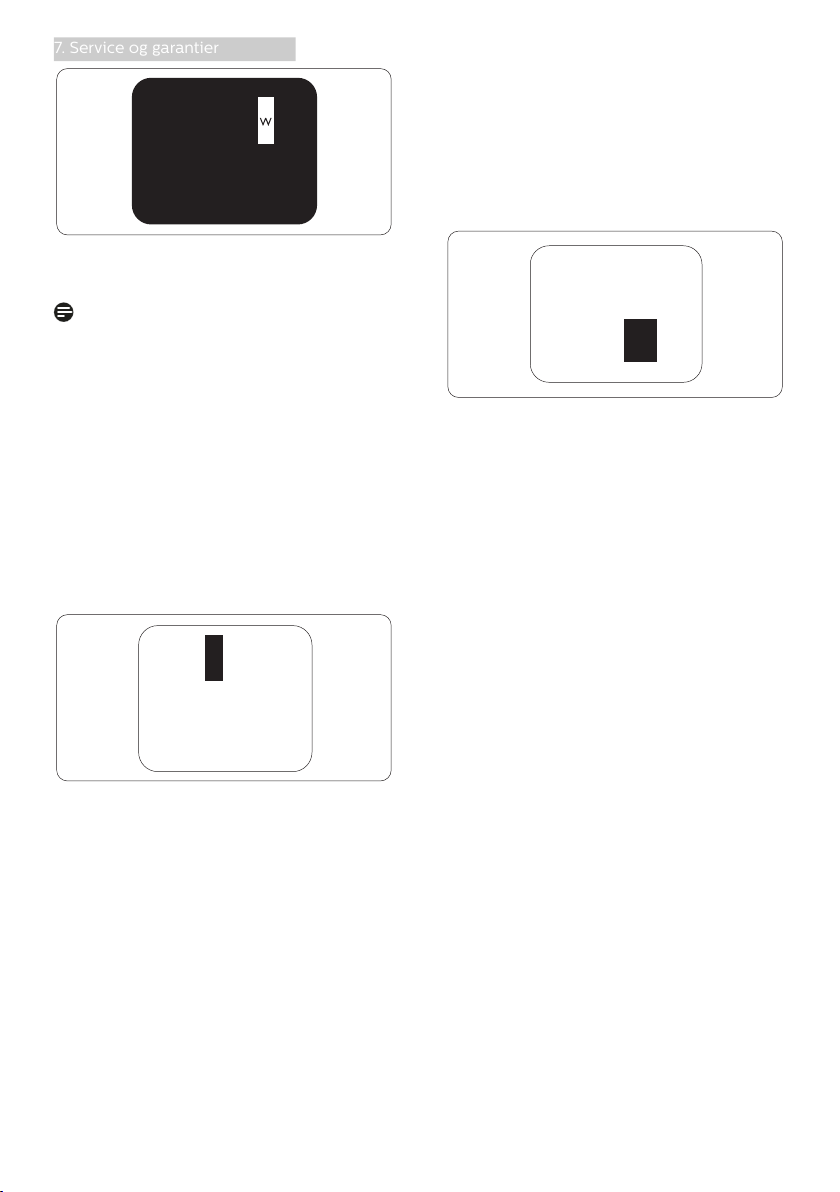
7. Service og garantier
Tre tilstøtende belyste underpiksler (en
hvit piksel).
Merk
Et rødt eller blått lyst punkt er mer enn
50 prosent lysere enn omkringliggende
punkter; et grønt lyst punkt er 30
prosent lysere enn omkringliggende
punkter.
Svart punkt-feil
Svart punkt-feil vises som piksler eller
underpiksler som alltid er "av". Et svart
punkt er en underpiksel som vises på
skjermen når skjermen viser et lyst
mønster. Det finnes flere typer svart
punkt-feil.
Nærhet mellom pikseldefekter
Ettersom piksel- og underpikseldefekter
som ligger nær hverandre og er av
samme type kan være lettere å få
øye på, spesifiserer Philips også
toleransegrensen for nærhet mellom
pikseldefekter.
Toleranse for pikseldefekter
For at garantien skal dekke reparasjon
eller et nytt produkt på grunn av
ødelagte bildepunkter i løpet av
garantiperioden, må antallet defekte
bildepunkter i en TFT-flatskjerm fra
Philips overskride antallet som oppgis i
følgende oversikter.
21

7. Service og garantier
LYST PUNKT-FEIL AKSEPTABELT NIVÅ
1 belyst underpiksel 3
2 tilstøtende belyste underpiksler 1
3 tilstøtende belyste underpiksler (én hvit piksel) 0
Avstand mellom to lyst punkt-defekter* >15mm
Totalt antall lyst punkt-defekter av alle typer 3
SVART PUNKT-FEIL AKSEPTABELT NIVÅ
1 mørk underpiksel 5 eller færre
2 tilstøtende mørke underpiksler 2 eller færre
3 tilstøtende mørke underpiksler 0
Avstand mellom to svart punkt-defekter* >15mm
Totalt antall svart punkt-defekter av alle typer 5 eller færre
TOTALT ANTALL PUNKTDEFEKTER AKSEPTABELT NIVÅ
Totalt antall lyst- eller svart punkt-defekter av alle typer 5 eller færre
Merk
1. 1 eller 2 tilstøtende underpikseldefekter = 1 punktdefekt
2. Denne skjermen overholder ISO9241-307 (ISO9241-307: Ergonomiske krav til,
analyse av og metoder for å teste overholdelse av forskrifter for elektronisk
skjermvisning)
3. ISO9241-307 er etterfølgeren til den tidligere kjente ISO13406-standarden, som
er trukket tilbake av den internasjonale standardiseringsorganisasjonen (ISO) per:
2008-11-13.
22
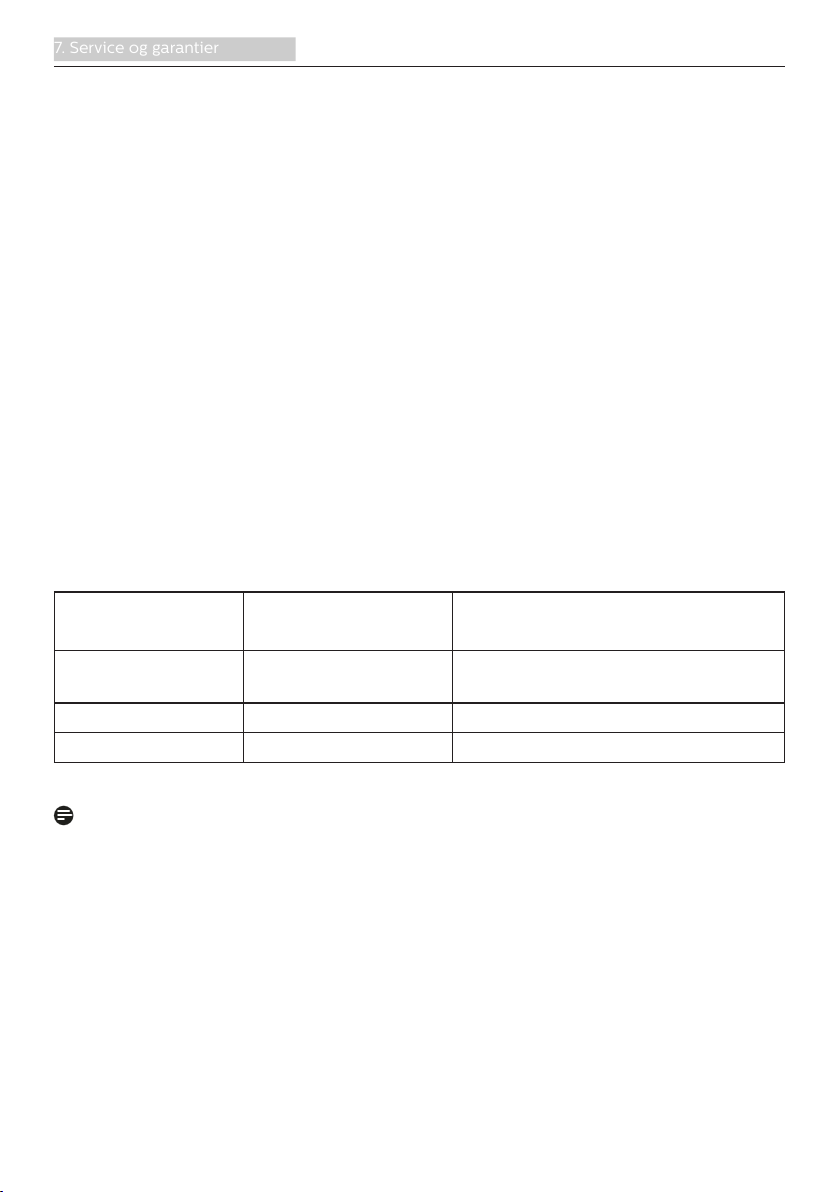
7. Service og garantier
7.2 Service og garantier
Du kan få informasjon om garantidekning og ytterligere krav om støtte som gjelder for
ditt område ved å besøke www.philips.com/support eller ved å ta kontakt med ditt
lokale Philips-kundesenter.
Hvis du ønsker å utvide den generelle garantiperioden, kan du kjøpe en utvidet
garantiservicepakke via vårt sertifiserte servicesenter.
Hvis du vil benytte deg av denne tjenesten, må du huske å kjøpe tjenesten innen
30 kalenderdager etter den opprinnelige kjøpsdatoen. Under den utvidede
garantiperioden inkluderer tjenesten henting, reparasjon og retur, men brukeren vil
være ansvarlig for alle påløpte kostnader.
Hvis den sertifiserte servicepartneren ikke kan utføre de nødvendige reparasjonene
under den tilbudte utvidede garantipakken, vil vi finne alternative løsninger for deg,
hvis det er mulig, opp til den utvidede garantiperioden du har kjøpt.
Ta kontakt med være Philips kundeservicerepresentant eller det lokale kontaktsenteret
(kundestøttenummeret) for mer informasjon.
Philips kundestøttenummer står nedenfor.
Lokal standard
•
garantiperiode
Avhenger av
•
ulike regioner
**Dokumentasjon for opprinnelig kjøp og kjøp av utvidet garantiservice kreves.
Merk
Håndboken med viktig informasjon oppgir lokale telefonstøttenumre. Du nner den på
støttenettsidene til Philips.
Utvidet
•
garantiperiode
+ 1 år
•
+ 2 år
•
+ 3 år
•
23
Samlet garantiperiode
•
Lokal standard garantiperiode +1
•
Lokal standard garantiperiode +2
•
Lokal standard garantiperiode +3
•

8. Feilsøking og OSS (ofte stilte spørsmål)
8. Feilsøking og OSS
(ofte stilte spørsmål)
8.1 Feilsøking
Denne siden omhandler problemer som
kan løses av brukeren. Hvis problemet
vedvarer etter at du har forsøkt disse
løsningene, bør du kontakte en
representant for Philips' kundestøtte.
Vanlige problemer
Intet bilde (Strøm-LED lyser ikke)
• Sørg for at strømledningen er koblet
til i strømuttaket og på baksiden av
skjermen.
• Kontroller først at strømknappen
foran på skjermen er i AV-posisjon,
og skyv den så til PÅ-posisjon.
Det er ikke bilde (strømlampen lyser
hvitt)
• Forsikre deg om at datamaskinen er
slått på.
• Sørg for at signalkabelen er korrekt
tilkoblet datamaskinen.
• Pass på at det ikke er bøyde
pinner på tilkoblingssiden av
skjermkabelen. Hvis den har det, må
du reparere eller bytte ut kabelen.
• Energisparingsfunksjonen kan være
aktivert
På skjermen står det
• Forsikre deg om at datamaskinen er
slått på.
AUTO-knappen fungerer ikke
• Autofunksjonen fungerer kun i VGAAnalog modus. Hvis resultatet ikke
er tilfredsstillende, kan du manuelt
gjøre justeringer via OSD-menyen.
Merk
Autofunksjonen kan ikke brukes i DVIDigital modus da den ikke er nødvendig.
Synlige tegn på røyk eller gnister
• Ikke foreta noe feilsøking
• For sikkerhets skyld må du
umiddelbart trekke ut støpselet til
skjermen fra stikkontakten.
• Ta umiddelbart kontakt med Philips-
kundeservice.
Problemer med bildet
Bildet er ikke sentrert
• Juster bildeposisjonen med "Auto"-
funksjonen i OSD-hovedkontroller.
• Juster bildets posisjon gjennom å
bruke Fase/Klokke i Oppsett i OSDhovedkontroller. Den fungerer kun i
VGA-modus.
Bildet vibrerer på skjermen
• Sjekk at signalkabelen er korrekt og
forsvarlig tilkoblet grafikkortet eller
PC-en.
Vertikal flimring forekommer
• Sørg for at skjermkabelen er korrekt
tilkoblet datamaskinen. (Det
henvises også til Hurtigstartsguiden).
• Undersøk om skjermkabelen har
bøyde pinner.
• Juster bildeposisjonen med "Auto"funksjonen i OSD-hovedkontroller.
• Eliminer de horisontale stolpene
gjennom å bruke Fase/Klokke i
Oppsett i OSD-hovedkontroller. Den
fungerer kun i VGA-modus.
24

8. Feilsøking og OSS (ofte stilte spørsmål)
Horisontal flimring forekommer
• Juster bildeposisjonen med "Auto"funksjonen i OSD-hovedkontroller.
• Eliminer de horisontale stolpene
gjennom å bruke Fase/Klokke i
Oppsett i OSD-hovedkontroller. Den
fungerer kun i VGA-modus.
Bildet virker tåkete, utydelig eller for
mørkt
• Juster kontrasten og lysstyrken i
skjermbildemenyen (OSD).
Et "etterbilde", "innbrent bilde" eller
"spøkelsesbilde" forblir på skjermen
etter at strømmen er slått av.
• Uavbrutt visning av stillbilder eller
statiske bilder over lengre tid fører
til "innbrent bilde", også kjent som
"etterbilde" eller "spøkelsesbilde",
på skjermen. "Innbrent bilde",
"etterbilde" eller "spøkelsesbilde"
er et velkjent fenomen med LCDskjermteknologi. I de fleste tilfeller
vil "innbrenningen", "etterbildene"
eller "spøkelsesbildene", forsvinne
gradvis etter at strømmen er skrudd
av.
• Aktiver alltid en bevegelig
skjermsparer når du forlater
skjermen.
• Aktiver alltid et program for
periodevis skjermoppdatering hvis
LCD-skjermen viser statisk innhold
som ikke endres.
• Unnlatelse av å aktivere en
skjermsparer, eller en periodisk
skjermoppdatering kan det
resultere i en alvorlig "innbrenning",
"etterbilde" eller "spøkelsesbilde".
Symptomene vil ikke forsvinne og
de kan heller ikke repareres. Skaden
som nevnes over, dekkes ikke av
garantien din.
Bildet virker forvrengt. Teksten er uklar
eller tåkete.
• Sett datamaskinens
skjermoppløsning til den anbefalte
oppløsningen.
Grønne, røde, blå, mørke og hvite
punkter vises på skjermen.
• De gjenværende prikkene er
normalt for flytende krystall som
brukes i dagens teknologi. Vennligst
se pixelpolicy for mer detaljert
informasjon.
* "Strøm på"-lyset er for sterkt og er
forstyrrende
• Du kan justere "strøm på"-lyset
gjennom Strømlampe i Oppsett i
OSD-hovedkontroller.
For videre assistanse henvises det til
listen over kundeinformasjonssentre,
og å ta kontakt med en representant for
Philips' kundestøtte.
* Funksjonalitet avviker etter skjermen.
25

8. Feilsøking og OSS (ofte stilte spørsmål)
8.2 Generelle ofte stilte
spørsmål
Sp. 1. Når jeg installerer skjermen, hva
skal jeg gjøre hvis "Kan ikke vise
denne videomodusen" vises?
Sv.: Anbefalt oppløsning for denne
skjermen: 1920 x 1080 @ 60 Hz.
• Plugg fra alle kabler, og koble
så PC-en til skjermen du brukte
tidligere.
• I Start-menyen i Windows velger
du Innstillinger/Kontrollpanel. I
Kontrollpanel-vinduet velger du
Skjerm-ikonet. I Kontrollpanelet for
Skjerm velger du "Innstillinger"kategorien. Under kategorien
Innstilinger, i boksen merket
"Skrivebordsområde", beveger du
glidebryteren til 1920 x 1080 piksler.
• Åpne "Avanserte egenskaper", sett
Oppdateringshastighet til 60 Hz og
klikk så OK.
• Start datamaskinen på nytt og
gjenta steg 2 og 3 for å bekrefte at
PC-en er satt til 1920 x 1080 ved 60
Hz.
• Skru av datamaskinen, koble fra den
gamle skjermen, og koble til LCDskjermen fra Philips på nytt.
• Skru på skjermen og deretter på
PC-en.
Sp. 2. Hva er anbefalt
oppdateringsfrekvens for LCDskjermen?
Sv.: Anbefalt oppdateringsfrekvens i
LCD-skjermer er 60 Hz. Ved en
forstyrrelse på skjermen, kan du
sette den til 75 Hz for å se om
dette fikser forstyrrelsen.
Sp. 3: Hva er .inf- og .icm-filene i
bruksanvisningen? Hvordan
installerer jeg driverne (.inf og
.icm)?
Sv.: Dette er skjermens driverfiler. Følg
instruksjonene i bruksanvisningen
for å installere driverne. Det kan
hende datamaskinen ber deg om
skjermdrivere (.inf- og .icm-filer)
eller en plate med drivere når du
installerer skjermen første gang.
Sp. 4: Hvordan justerer jeg
oppløsningen?
Sv.: Videokortet og grafikkdriveren din
avgjør de tilgjengelige ressursene.
Du kan velge ønsket oppløsning
i Windows® Kontrollpanel under
"Egenskaper for skjerm".
Sp. 5: Hva hvis jeg gjør noe galt når jeg
justerer skjermen?
Sv.: Trykk ganske enkelt på OK-
knappen og velg deretter
"Tilbakestill" for å få tilbake
opprinnelige fabrikkinnstillinger.
Sp. 6: Er LCD-skjermen motstandig mot
riper?
Sv.: Generelt anbefales det at
skjermens overflate ikke utsettes
for store støt og beskyttes mot
skarpe og butte gjenstander. Når
du håndterer skjermen, må du
ikke trykke eller bruke kraft på
sidene av skjermens overflate.
Dette kan ha innvirkning på
garantiforholdet.
Sp. 7: Hvordan skal jeg rengjøre LCD-
overflaten?
Sv.: For normal rengjøring bruker
du en ren og myk klut. For
ekstra rengjøring bør du bruke
isopropanol. Ikke bruk andre
løsemidler, som etylalkohol,
etanol, aceton, heksan osv.
26

8. Feilsøking og OSS (ofte stilte spørsmål)
Sp. 8: Kan jeg endre skjermens
fargeinnstilling?
Sv.: Ja, du kan endre
fargeinnstillingen gjennom OSDkontrollen ved å bruke følgende
fremgangsmåte.
• Trykk på "OK" for å vise OSD (On
Screen Display)-menyen
• Trykk på "Nedpil" for å velge alternativet
"Farge" og trykk deretter på "OK" for å
justere de tre fargeinnstillingene under.
1. Fargetemperatur: Native, 5000 K,
6500 K, 7500 K, 8200 K, 9300
K og 11500 K. Med innstillinger
innenfor 5000 K-spekteret virker
skjermen "varm med en rødhvit fargetone", mens en 11500
K-temperatur gir en "kjølig, blåhvit tone".
2. sRGB: Dette er en
standardinnstilling for å sikre
korrekt overføring av farger
mellom ulikt utstyr (f.eks.
digitalkameraer, skjermer,
skrivere, skannere osv.).
3. Brukerdefinert: Brukeren kan velge
fargen som han/hun foretrekker ved å
justere rød, grønn og blå farge.
Merk
En måling av fargen på lys som utstråles
av et objekt når det varmes opp. Målingen
uttrykkes som verdier i en absolutt skala
(grader Kelvin). Lavere Kelvin-temperaturer,
som 2004 K, er røde; høyere temperaturer
som 9300 K, er blå. Nøytral temperatur er hvit
på 6504 K.
Sp. 9: Kan jeg koble LCD-skjermen til
alle PC-er, arbeidsstasjoner og
Mac-er?
Sv.: Ja. Alle LCD-skjermer fra Philips er
fullt kompatible med vanlige PCer, Mac-er og arbeidsstasjoner.
Det kan være at du må bruke en
kabeladapter for å kunne koble
skjermen til et Mac-system.
Kontakt salgsrepresentanten din
fra Philips for mer informasjon.
Sp. 10: Støtter LCD-skjermer fra Philips
Plug and Play?
Sv.: Ja, skjermene er Plug and play-
kompatible med Windows
10/8.1/8/7 og Mac OSX.
Sp. 11 Hva betyr spøkelsesbilder,
innbrenning, eller det at
bildet brenner seg fast på
LCD-skjermer?
Sv.: Uavbrutt visning av stillbilder
eller statiske bilder over lengre
tid fører til "innbrent bilde",
også kjent som "etterbilde" eller
"spøkelsesbilde", på skjermen.
"Innbrent bilde", "etterbilde"
eller "spøkelsesbilde" er et
velkjent fenomen med LCDskjermteknologi. I de fleste
tilfeller vil "innbrenningen", eller
"etterbildene"/"spøkelsesbild
ene", forsvinne gradvis etter at
strømmen er skrudd av.
Aktiver alltid en bevegelig
skjermsparer når du forlater
skjermen.
Aktiver alltid et program for
periodevis skjermoppdatering
hvis LCD-skjermen viser statisk
innhold som ikke endres.
Advarsel
Unnlatelse av å aktivere en skjermsparer,
eller en periodisk skjermoppdatering kan
det resultere i en alvorlig "innbrenning",
"etterbilde" eller "spøkelsesbilde".
Symptomene vil ikke forsvinne og de kan
heller ikke repareres. Skaden som nevnes
over, dekkes ikke av garantien din.
27

8. Feilsøking og OSS (ofte stilte spørsmål)
Sp. 12: Hvorfor vises ikke skarp tekst,
men ujevne bokstaver på
skjermen?
Sv.: LCD-skjermen fungerer best med
den opprinnelige oppløsningen
1920 x 1080 ved 60 Hz. For
best bilde bør du bruke denne
oppløsningen.
Sp. 13: Hvordan kan jeg låse eller låse
opp hurtigtasten?
Sv.: Trykk i 10 sekunder for å
låse eller låse opp hurtigtasten.
Når du gjør dette, spretter
skjermen ut en varsling for å
vise status for låsing, som på
illustrasjonene nedenfor.
28

© 2018 Koninklijke Philips N.V. Med enerett.
Dette produktet er produsert og markedsført av eller på
vegne av Top Victory Investments Ltd. eller et av dets
tilknyttede selskaper. Top Victory Investments Ltd. er garantist i forhold til dette produktet. Philips og Philips Shield
Emblem er registrerte varemerker for Koninklijke Philips
N.V., og brukes under lisens.
Spesikasjonene kan endres uten forvarsel.
Versjon: M8221BE1T
